Kako onemogućiti način pregledavanja Edge InPrivate u sustavu Windows 10
Pregledom web-predmemorije pohranjene na računalu korisnika može se otkriti aktivnost pregledavanja korisnika i tako da ostane privatan, poput drugih preglednika, i Microsoft Edge nudi (Microsoft Edge)način pregledavanja Edge InPrivate(Edge InPrivate browsing mode)(Edge InPrivate browsing mode) usmjeren na privatnost . To je dobar način za pregledavanje interneta(Internet) ako želite pokriti svoje internetske tragove, ali ako ovu značajku ne smatrate korisnom ili ako je iz nekog razloga želite onemogućiti u svojoj korporativnoj mreži, pokazat ćemo vam način da onemogućite Edge InPrivate način pregledavanja(disable Edge InPrivate browsing mode) pomoću registra sustava Windows(Windows Registry) ili uređivača grupnih pravila(Group Policy Editor) .
Onemogućite način pregledavanja InPrivate u Edgeu(Edge)
Privatno pregledavanje je predviđeno u svrhu. Osigurava da sva vaša web pretraživanja i online povijest nisu vidljivi vama ili drugima, sljedeći put kada se prijavite. InPrivate Browsing pomaže spriječiti preglednik Edge da pohranjuje podatke o vašoj sesiji pregledavanja. To uključuje kolačiće, privremene internetske(Internet) datoteke, povijest i druge podatke. Alatne trake i proširenja onemogućeni su prema zadanim postavkama. Za više informacija pogledajte Pomoć .(Help)
Da biste isključili InPrivate pregledavanje(InPrivate Browsing) , jednostavno morate zatvoriti taj prozor preglednika. Da biste trajno onemogućili InPrivate pregledavanje, morat ćete koristiti REGEDIT ili GPDEIT .
Korištenje uređivača registra(Using Registry Editor)
Da biste onemogućili ovu značajku, pokrenite regedit da biste otvorili uređivač registra(Registry Editor) i idite na sljedeći put:
HKEY_LOCAL_MACHINE\SOFTWARE\Policies\Microsoft
Kada je tamo, desnom tipkom miša kliknite Microsoftov(Microsoft) ključ, kliknite Novo(New) i odaberite Ključ(Key) . Imenujte ovaj novi ključ kao MicrosoftEdge .
Sada desnom tipkom miša kliknite ključ MicrosoftEdge , kliknite Novo(New) , a zatim kliknite Ključ(Key) da biste stvorili podmapu i nazvali je kao Glavna(Main) .
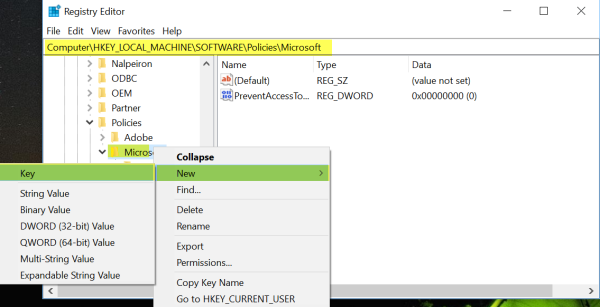
Nakon toga odaberite Glavni(Main) i kliknite desnom tipkom miša na prazan prostor na desnom oknu. Zatim kliknite Novo(New) > DWORD (32-bitna)(DWORD (32-bit)) vrijednost i nazovite ga kao AllowInPrivate .

Konačno, dvaput kliknite na vrijednost AllowInPrivate i uvjerite se da su njezini podaci o vrijednosti postavljeni na "0" (nula). To će onemogućiti način rada InPrivate u pregledniku Edge .

Sljedeće su podržane vrijednosti:
- 0 – Nije dopušteno.
- 1 (zadano) – Dopušteno.

Kada ponovno pokrenete računalo, vidjet ćete da je opcija New InPrivate prozora(New InPrivate window) zasivljena.
Korištenje uređivača grupnih pravila(Using Group Policy Editor)
Također možete onemogućiti način pregledavanja Edge InPrivate putem metode grupnih pravila(Group Policy) . Da biste to učinili, pokrenite (Run) gpedit.msc da biste otvorili uređivač grupnih pravila.

Sada idite na sljedeću postavku:
Computer Configuration > Administrative Templates > Windows Components > Microsoft Edge
Dvaput kliknite na Dopusti InPrivate pregledavanje(Allow InPrivate browsing) i postavite ga na Onemogućeno(Disabled) .
This policy setting lets you decide whether employees can browse using InPrivate website browsing. If you enable or don’t configure this setting, employees can use InPrivate website browsing. If you disable this setting, employees can’t use InPrivate website browsing.
Kliknite Primijeni i izađi.
Nadam se da ovo pomaže.(Hope this helps.)
Korisnici Internet Explorera(Internet Explorer) , Chromea(Chrome) , Firefoxa(Firefox) mogu vidjeti ovaj post ako žele onemogućiti privatno pregledavanje .
Related posts
Kako nametnuti Google SafeSearch u Microsoft Edgeu u sustavu Windows 10
Kako prikazati traku favorita u programu Microsoft Edge u sustavu Windows 10
Onemogućite ili omogućite predložene lozinke u pregledniku Edge u sustavu Windows 10
Kako spriječiti promjene favorita na Microsoft Edgeu u sustavu Windows 10
Blokirajte Microsoft Edge oglase koji se pojavljuju u izborniku Start u sustavu Windows 10
Kako ispisivati iz preglednika Microsoft Edge u sustavu Windows 10
Onemogućite okomite kartice u Microsoft Edgeu pomoću Registra u sustavu Windows 10
Kako postaviti Chrome kao zadani preglednik u sustavu Windows 10 (Firefox i Opera)
Preusmjerite web-mjesta iz IE-a na Microsoft Edge pomoću pravila grupe u sustavu Windows 10
Kako onemogućiti ili ukloniti Microsoft Edge Legacy na Windows 10
Kako otvoriti preglednik Edge pomoću naredbenog retka u sustavu Windows 10
Omogućite ili onemogućite web widget za Microsoft Edge u sustavu Windows 10
Popravite Microsoft Edge ERR MREŽA PROMIJENA u sustavu Windows 10
Kako deinstalirati Microsoft Edge u sustavu Windows 10
Gdje su kolačići pohranjeni u sustavu Windows 10 za sve glavne preglednike?
Kako pokrenuti Legacy Edge i Chromium Edge jedan pored drugog u sustavu Windows 10
Onemogućite snimanje weba u programu Microsoft Edge pomoću Registry u sustavu Windows 10
Što je proces Identity_Helper.exe u upravitelju zadataka sustava Windows 10
Kako koristiti Web Capture u programu Microsoft Edge u sustavu Windows 10
Ispravite pogrešku INET_E_DOWNLOAD_FAILURE u Edgeu u sustavu Windows 10
